
Експортування фотографій, відео та слайд-шоу з програми «Фотографії» на Mac
Експортування фото у вибраному форматі
Ви можете експортувати фото для роботи з ними в інших програмах. Найпростіший спосіб експортувати фотографії — перетягнути їх в інше місце у Finder. Можна також скористатися командою «Експорт», яка дозволяє задати формат файлу, назву і параметри впорядкування папок. Можна вибрати розмір і формат експортованих фото. Крім того Live Photo можна експортувати у звичайний фотознімок.
Відкрити програму «Фотографії»
У програмі «Фотографії»
 на Mac виберіть елемент, який потрібно експортувати.
на Mac виберіть елемент, який потрібно експортувати.Виберіть меню «Файл» > «Експортувати» > «Експортувати [кількість] фото».
Клацніть спливне меню «Тип фото» та виберіть тип файлу експортованих фото.
Формат JPEG не займає багато місця та використовується на веб-сайтах і в інших програмах.
TIFF — це формат файлу без втрати якості, який зручно використовувати під час передавання фотографій між комп’ютерами та програмами.
PNG — це ще один популярний формат файлу без втрати якості для веб-зображень.
Клацніть спливне меню «Ім’я файлу» та виберіть назви для експортованих файлів (необов’язково).
Ви можете дати експортованим файлам такі ж назви, як і в програмі «Фотографії», або задати послідовну нумерацію. Якщо вибрати параметр «послідовні», можна ввести текст, який відображатиметься перед кожним номером (наприклад, День Народження – 1, День Народження – 2 тощо).
Клацніть спливне меню «Формат підпапки» та виберіть спосіб розміщення експортованих файлів у різних папках.
Наприклад, якщо експортувати фото з кількох різних днів, можна задати експорт кожного дня як окремої підпапки з відповідним ім’ям. Виберіть «Немає», щоб експортувати всі фото як окремі файли без підпапок.
Натисніть «Експортувати».
Виберіть розташування для збереження експортованих файлів фотографій, а потім натисніть «Експортувати».
Порада. Якщо ви увійшли в обліковий запис зі своїм Apple ID й увімкнули iCloud Drive, ви можете експортувати файли фото в iCloud Drive, а потім відкрити їх на будь-якому Mac, iPhone, iPad, чи комп’ютері Windows, на яких настроєно iCloud Drive. Перегляньте розділ Використання iCloud Drive для зберігання документів.
Експортування фото в оригінальному форматі
Ви можете експортувати фото в оригінальному форматі, у якому його було імпортовано до вашої фототеки. Live Photo експортується двома окремими файлами: файл зображення і відеофайл.
У програмі «Фотографії»
 на Mac виберіть фотографії, які потрібно експортувати.
на Mac виберіть фотографії, які потрібно експортувати.Виберіть меню «Файл» > «Експортувати» > «Експортувати незмінений оригінал».
Якщо потрібно експортувати інформацію IPTC (призначені метадані IPTC та ключові слова) як образ даних XMP, установіть позначку «Експортувати IPTC як XMP».
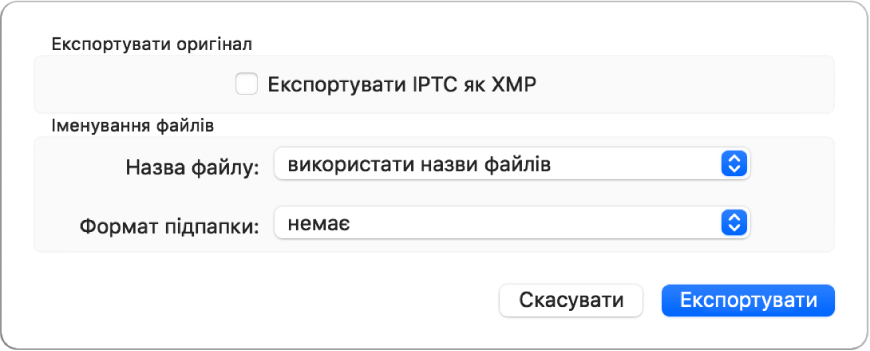
Клацніть спливне меню «Ім’я файлу» та виберіть назви для експортованих файлів (необов’язково).
Ви можете дати експортованим файлам такі ж назви, як і в програмі «Фотографії», або задати послідовну нумерацію. Якщо вибрати параметр «послідовні», можна ввести текст, який відображатиметься перед кожним номером (наприклад, День Народження – 1, День Народження – 2 тощо).
Клацніть спливне меню «Формат підпапки» та виберіть спосіб розміщення експортованих файлів у різних папках.
Наприклад, якщо експортувати фото з кількох різних днів, можна задати експорт кожного дня як окремої підпапки з відповідним ім’ям. Виберіть «Немає», щоб експортувати всі фото як окремі файли без підпапок.
Натисніть «Експортувати».
Виберіть розташування для збереження експортованих файлів фотографій, а потім натисніть «Експортувати оригінали».
Експортування фотографії як зображення робочого столу
Ви можете вибрати фотографію і використати її як зображення робочого столу.
У програмі «Фотографії»
 на Mac виберіть фотографію, яку потрібно експортувати.
на Mac виберіть фотографію, яку потрібно експортувати.На панелі інструментів натисніть кнопку «Надіслати»
 , а тоді виберіть «Задати зображення Робочого стола».
, а тоді виберіть «Задати зображення Робочого стола».
Експортування відео
Ви можете експортувати відео для роботи з ними в інших програмах. Під час експорту відео можна вибрати якість фільму, а також долучити такі метадані, як назва та підпис у файл.
У програмі «Фотографії»
 на Mac виберіть відео, які потрібно експортувати.
на Mac виберіть відео, які потрібно експортувати.Виберіть меню «Файл» > «Експортувати» > «Експортувати [кількість] відео».
Клацніть спливне меню «Якість фільму» та виберіть формат відео експортованих файлів.
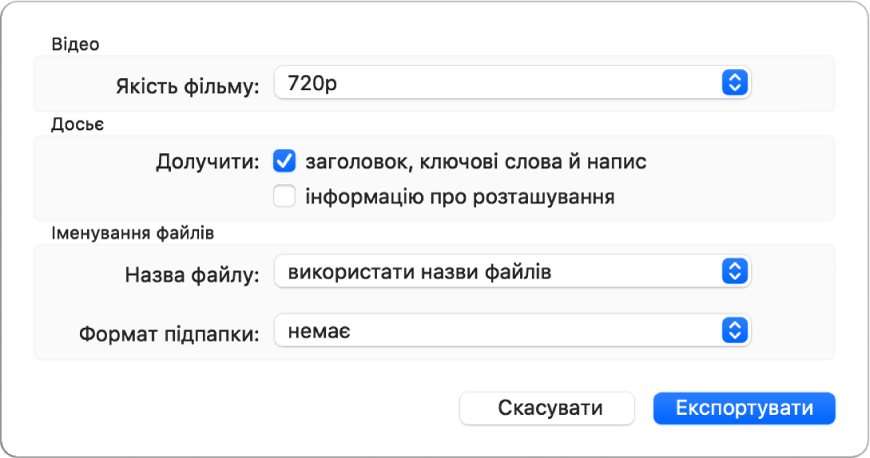
Стандартна роздільність (480p) найкраще підходить для відтворення на звичайних телевізорах. Якщо відео відтворюватиметься на телевізорах або дисплеях із високою роздільністю, виберіть один із наведених нижче форматів. 720p або 1080p. Формат «4K» використовується для телевізорів і дисплеїв ультра-високої роздільності.
Клацніть спливне меню «Ім’я файлу» та виберіть назви для експортованих файлів (необов’язково).
Ви можете дати експортованим файлам такі ж назви, як і в програмі «Фотографії», або задати послідовну нумерацію. Якщо вибрати параметр «послідовні», можна ввести текст, який відображатиметься перед кожним номером (наприклад, День Народження – 1, День Народження – 2 тощо).
Клацніть спливне меню «Формат підпапки» та виберіть спосіб розміщення експортованих файлів у різних папках.
Наприклад, якщо експортувати відео з кількох різних днів, можна задати експорт кожного дня як окремої підпапки з відповідним ім’ям. Виберіть «Немає», щоб експортувати всі фото як окремі файли без підпапок.
Натисніть «Експортувати».
Виберіть розташування для збереження експортованих файлів відео, а потім натисніть «Експортувати».
Порада. Якщо ви увійшли в обліковий запис зі своїм Apple ID й увімкнули iCloud Drive, ви можете експортувати відеофайли в iCloud Drive, а потім відкрити їх на будь-якому Mac, iPhone, iPad, чи комп’ютері Windows, на яких настроєно iCloud Drive. Перегляньте розділ Використання iCloud Drive для зберігання документів.
Експортування слайд-шоу
Можна експортувати слайд-шоу, щоб використовувати їх спільно з іншими. Під час експорту слайд-шоу програма «Фотографії» створює файл фільму у вибраному форматі.
У програмі «Фотографії»
 на Mac клацніть слайд-шоу в розділі «Проекти» на бічній панелі.
на Mac клацніть слайд-шоу в розділі «Проекти» на бічній панелі.Клацніть «Експортувати» на панелі інструментів або виберіть «Файл» > «Експортувати» > «Експортувати слайд-шоу».
Введіть ім’я файлу слайд-шоу в полі «Зберегти як».
Клацніть спливне меню «Формат» і виберіть тип файлу експортованого фільму.
Стандартна роздільність (480p) найкраще підходить для відтворення на звичайних телевізорах. Якщо слайд-шоу відтворюватиметься на телевізорах або дисплеях із високою роздільністю, виберіть один із наведених нижче форматів. 720p або 1080p.
Виберіть розташування для зберігання експортованого фільму слайд-шоу і натисніть «Зберегти».
Порада. Щоб швидко експортувати групу фотографій на робочий стіл, виберіть потрібні фотографії і перетягніть індикатор вибору справа вгорі вікна на робочий стіл.
